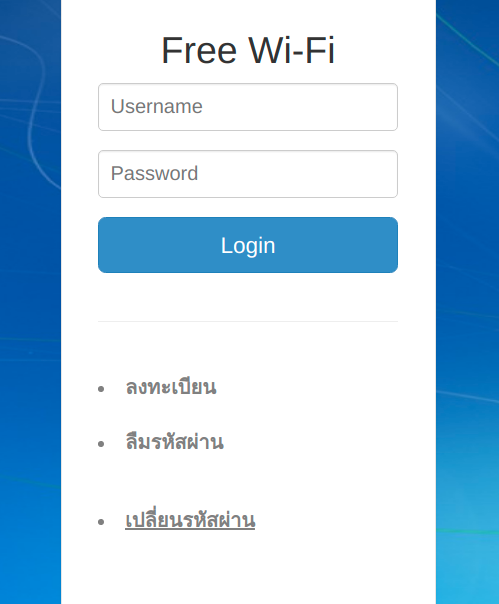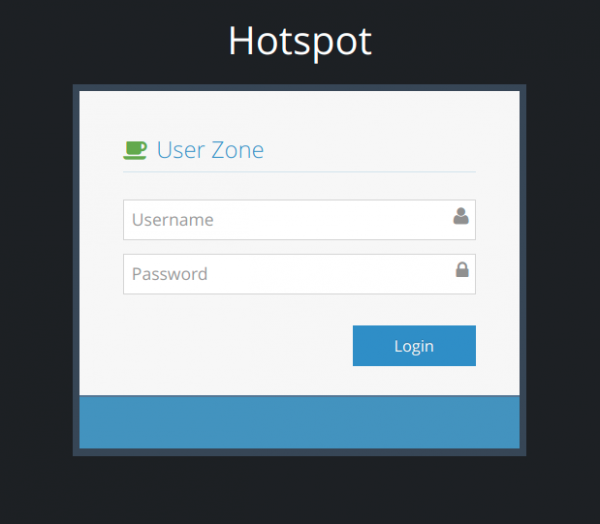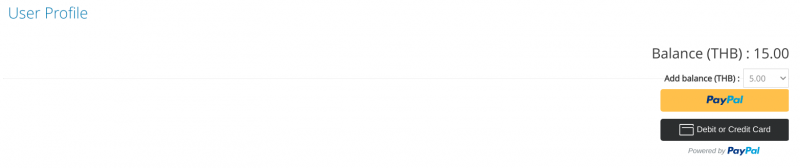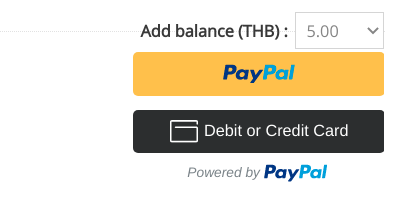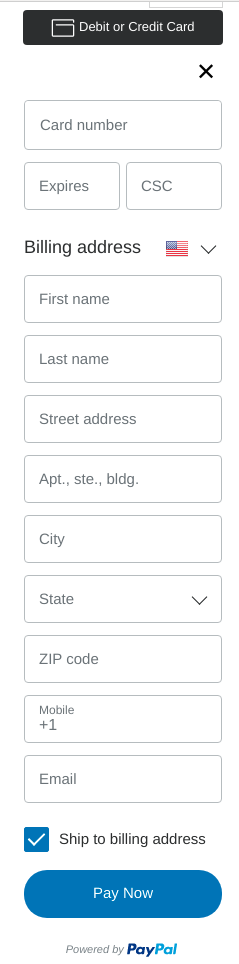Difference between revisions of "คู่มือการเติมเงินผ่านบัตรเครดิตและpaypal"
From EasyZone wiki
Easyhorpak (talk | contribs) (Created page with " มีวิธีการดังต่อไปนี้ 1.กดที่เมนู เปลี่ยรหัสผ่าน จากหน้า Login Hotspot 2....") |
Easyhorpak (talk | contribs) |
||
| Line 3: | Line 3: | ||
1.กดที่เมนู เปลี่ยรหัสผ่าน จากหน้า Login Hotspot | 1.กดที่เมนู เปลี่ยรหัสผ่าน จากหน้า Login Hotspot | ||
| + | |||
| + | [[File:Screenshot from 2021-08-27 13-14-51.png|600px|thumb|center]] | ||
2.ทำการ Login เข้าสู่ระบบด้วย Username password ของท่าน | 2.ทำการ Login เข้าสู่ระบบด้วย Username password ของท่าน | ||
| + | |||
| + | [[File:Screenshot from 2021-08-27 13-14-25.png|600px|thumb|center]] | ||
3.ตรวจสอบ Balance ของท่านที่รายการด้านขวา | 3.ตรวจสอบ Balance ของท่านที่รายการด้านขวา | ||
| + | |||
| + | [[File:Screenshot from 2021-08-27 13-12-55.png|800px|thumb|center]] | ||
4. ทำการเติมเงิน โดยกดที่เมนู Debit or Credit Card | 4. ทำการเติมเงิน โดยกดที่เมนู Debit or Credit Card | ||
| − | 5. กรอกข้อมูลบัตรเครกิตของท่าน และกด ชำระทันที | + | [[File:Screenshot from 2021-08-27 13-16-30.png|600px|thumb|center]] |
| + | |||
| + | 5. กรอกข้อมูลบัตรเครกิตของท่าน และกด ชำระทันที/Pay Now | ||
| + | |||
| + | [[File:Screenshot from 2021-08-27 13-13-28.png|600px|thumb|center]] | ||
ุ6. ระบบจะทำการเพิ่มยอด Balance ให้ท่าน | ุ6. ระบบจะทำการเพิ่มยอด Balance ให้ท่าน | ||
Latest revision as of 12:58, 27 August 2021
มีวิธีการดังต่อไปนี้
1.กดที่เมนู เปลี่ยรหัสผ่าน จากหน้า Login Hotspot
2.ทำการ Login เข้าสู่ระบบด้วย Username password ของท่าน
3.ตรวจสอบ Balance ของท่านที่รายการด้านขวา
4. ทำการเติมเงิน โดยกดที่เมนู Debit or Credit Card
5. กรอกข้อมูลบัตรเครกิตของท่าน และกด ชำระทันที/Pay Now
ุ6. ระบบจะทำการเพิ่มยอด Balance ให้ท่าน